Иногда нам нужно делать сравнения в PowerPoint. Представьте себе, нам нужно сравнить между 3 различными вариантами. Стандартный способ сделать это с помощью 3 столбцов и развести их в слайд.

Тем не менее, мы можем использовать некоторые интересные 3D формы в PowerPoint , чтобы сделать сравнение слайды легче понять. Например, если вы играете с размером и цветов, которые вы можете сделать вашу аудиторию знать больше, чем просто по сравнению с 3 колонками с одинаковым размером.
Вы можете использовать образец выше для сравнения таблиц вместо элементов. Вставив три таблицы и таблицы набора данных, то вы можете сравнить таблицы ряд за рядом.
Слайды для сравнения с использованием 3D шагов в PowerPoint
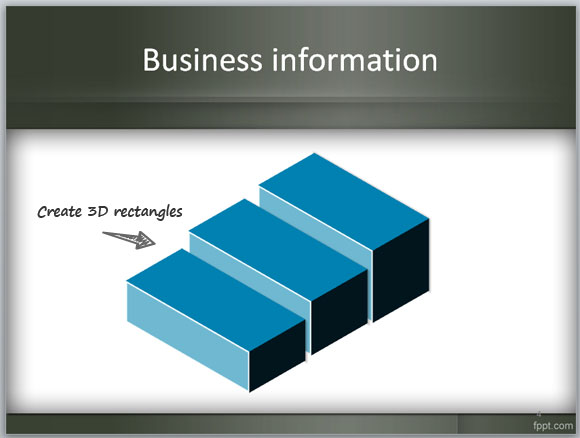
Здесь мы будем использовать 3D шаги, созданные в PowerPoint и используя только формы, чтобы создать хороший сравнение 3D объект.

Вы можете начать чтение Как создать 3D прямоугольники в PowerPoint с помощью формы, которые мы опубликовали ранее. Там мы покажем вам , как создать 3D Shape в PowerPoint.
Затем вы можете скопировать и вставить поле или прямоугольник несколько раз и настроить размер, чтобы соответствовать 3D перспективе, как на картинке ниже. Обратите внимание на 45 градусов в дизайне. Это можно изменить в свойствах формы, но это хорошая идея , чтобы сохранить собственность 45 градусов , если вы планируете использовать наши 45 градусов бизнес - символы и значки.

Чтобы сделать сравнение ясно, вы можете добавить текст к коробкам или прямоугольники, или изменить цвета, так что вы можете сравнить различные вещи. Вы можете применить эту идею для сравнения, где различные уровни и размеры могут обмениваться идеями с аудиторией. Например, если вы хотите создать базовую 3D диаграмму в PowerPoint только с помощью формы.